Guardar y organizar condiciones de búsqueda
Puede guardar una condición de búsqueda para búsquedas detalladas configuradas en la Pantalla de búsqueda. Puede especificar una de las condiciones de búsqueda guardadas para llevar a cabo una búsqueda.
|
NOTA
|
|
Para obtener más información sobre cómo realizar búsquedas especificando las condiciones de búsqueda guardadas, consulte:
|
Guardado de condiciones de búsqueda
Puede guardar las condiciones de búsqueda definidas en la Pantalla de búsqueda.
|
NOTA
|
|
Las condiciones de búsqueda solo pueden guardarse si se especifica una ubicación de búsqueda válida.
Para obtener información sobre cómo acceder a la Pantalla de búsqueda, consulte la siguiente sección.
|
1.
Configure una condición de búsqueda.
|
NOTA
|
|
Para obtener más información sobre cómo establecer las condiciones de búsqueda, consulte:
Las condiciones de búsqueda pueden guardarse aunque no se introduzcan palabras clave/valores de búsqueda, o solo se introduzcan espacios.
|
2.
Haga clic en  (Guardar) en la Pantalla de búsqueda.
(Guardar) en la Pantalla de búsqueda.
O bien clic en  de
de  (Guardar) y seleccione [Guardar condición de búsqueda].
(Guardar) y seleccione [Guardar condición de búsqueda].
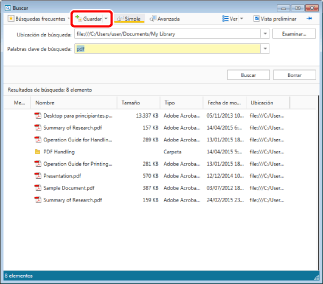
Aparecerá el cuadro de diálogo [Guardar condición de búsqueda].
3.
Introduzca el nombre de la condición de búsqueda y haga clic en [Guardar].
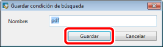
Se guarda la condición de búsqueda y se actualizan la lista de [Condiciones de búsqueda] en la Ventana de navegación y la lista desplegable  (Búsquedas frecuentes) en la Pantalla de búsqueda.
(Búsquedas frecuentes) en la Pantalla de búsqueda.
|
NOTA
|
|
Puede guardar hasta 100 condiciones de búsqueda. Si intenta guardar más condiciones de búsqueda cuando ya hay 100 condiciones guardadas, se borra la última de la lista [Condiciones de búsqueda] para guardar la nueva. Si no quiere borrar la condición de búsqueda que aparece al final de la lista, cambie el orden de las condiciones. Para obtener más información, consulte:
Al guardar la condición de búsqueda, se muestra la Ventana de navegación con la pestaña [Condiciones de búsqueda] seleccionada. Si la Ventana de navegación no aparece, la Ventana de navegación se muestra con la pestaña [Condiciones de búsqueda].
El nombre de condición de búsqueda que se asigna automáticamente se compone de un máximo de 32 caracteres de un byte o de doble byte, según los siguientes valores.
Cuando se realiza una búsqueda detallada: Los valores introducidos o seleccionados en la lista desplegable en el extremo derecho de la expresión condicional
Cuando se realiza una búsqueda simple: Los valores de las palabras clave buscadas
Si no existen valores o solo se introducen espacios: se establece "No se estableció palabra clave"
|
Cómo cambiar el nombre de una condición de búsqueda
Cambie el nombre de una condición de búsqueda que aparecerá en la lista [Condiciones de búsqueda].
Cambiar desde la pantalla de Desktop Browser
1.
Seleccione una condición de búsqueda en la lista [Condiciones de búsqueda] en la Ventana de navegación.
2.
Haga clic en  (Renom.), en la cinta.
(Renom.), en la cinta.
 (Renom.), en la cinta.
(Renom.), en la cinta.También puede hacer clic con el botón derecho del ratón y seleccionar [Renombrar].
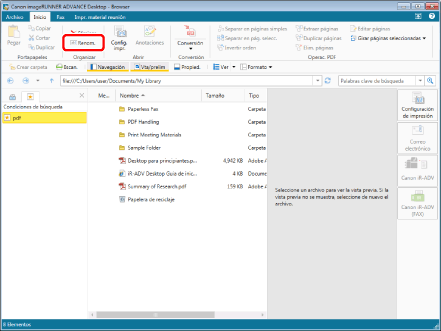
El nombre de la condición de búsqueda se volverá editable.
|
NOTA
|
|
Esta operación también puede realizarse con los botones de herramienta de la barra de herramientas. Si no se muestran botones de herramienta en la barra de herramientas de Desktop Browser, consulte la siguiente información para visualizarlos.
|
3.
Cambie el nombre de la condición de búsqueda.
Se guarda el nombre de la condición de búsqueda y se actualizan la lista de [Condiciones de búsqueda] en la Ventana de navegación y la lista desplegable  (Búsquedas frecuentes) en la Pantalla de búsqueda.
(Búsquedas frecuentes) en la Pantalla de búsqueda.
Cambios en la Pantalla de búsqueda
|
NOTA
|
|
Para obtener más información sobre cómo establecer las condiciones de búsqueda, consulte:
|
1.
Haga clic en  para
para  (Guardar) en la Pantalla de búsqueda y seleccione [Organizar condiciones de búsqueda].
(Guardar) en la Pantalla de búsqueda y seleccione [Organizar condiciones de búsqueda].
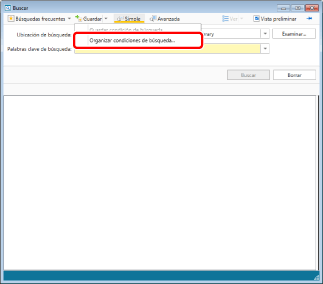
Aparecerá el cuadro de diálogo [Organizar condiciones de búsqueda].
2.
Seleccione la condición de búsqueda cuyo nombre desee cambiar y haga clic en [Renombrar].
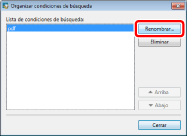
Aparecerá el cuadro de diálogo [Renombrar].
3.
Cambie el nombre de la condición de búsqueda y haga clic en [Aceptar].
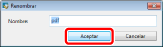
Se abre nuevamente el cuadro de diálogo [Organizar condiciones de búsqueda].
4.
Haga clic en [Cerrar].
Se guarda el nombre de la condición de búsqueda y se actualizan la lista de [Condiciones de búsqueda] en la Ventana de navegación y la lista desplegable  (Búsquedas frecuentes) en la Pantalla de búsqueda.
(Búsquedas frecuentes) en la Pantalla de búsqueda.
Cómo cambiar el orden de visualización de la lista [Condiciones de búsqueda]
Cambie el orden de las condiciones de búsqueda que aparecerá en la lista [Condiciones de búsqueda].
Cambiar desde la pantalla de Desktop Browser
1.
En la lista [Condiciones de búsqueda] de la Ventana de navegación, arrastre una condición de búsqueda y suéltela en la posición deseada.
El orden de visualización del nombre de la condición de búsqueda ha cambiado, y se actualizan la lista de [Condiciones de búsqueda] en la Ventana de navegación y la lista desplegable  (Búsquedas frecuentes) en la Pantalla de búsqueda.
(Búsquedas frecuentes) en la Pantalla de búsqueda.
|
NOTA
|
|
Mientras está realizando una búsqueda no puede cambiar el orden de los elementos de la lista [Condiciones de búsqueda].
|
Cambios en la Pantalla de búsqueda
|
NOTA
|
|
Para obtener más información sobre cómo establecer las condiciones de búsqueda, consulte:
|
1.
Haga clic en  para
para  (Guardar) en la Pantalla de búsqueda y seleccione [Organizar condiciones de búsqueda].
(Guardar) en la Pantalla de búsqueda y seleccione [Organizar condiciones de búsqueda].
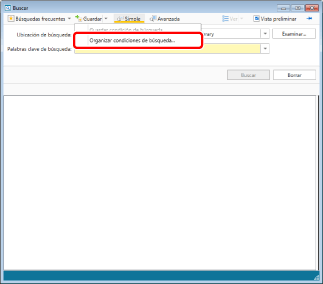
Aparecerá el cuadro de diálogo [Organizar condiciones de búsqueda].
2.
Seleccione la condición de búsqueda cuyo orden desee cambiar y haga clic en [Arriba] o [Abajo] para cambiar el orden.
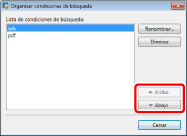
3.
Haga clic en [Cerrar].
El orden de visualización del nombre de la condición de búsqueda ha cambiado, y se actualizan la lista de [Condiciones de búsqueda] en la Ventana de navegación y la lista desplegable  (Búsquedas frecuentes) en la Pantalla de búsqueda.
(Búsquedas frecuentes) en la Pantalla de búsqueda.
Cómo borrar una condición de búsqueda de la lista [Condiciones de búsqueda]
Elimine el nombre de una condición de búsqueda que aparecerá en la lista [Condiciones de búsqueda].
Eliminar desde la pantalla de Desktop Browser
1.
Seleccione un nombre de condición de búsqueda en la lista [Condiciones de búsqueda] en la Ventana de navegación.
2.
Seleccione  (Eliminar) en la cinta.
(Eliminar) en la cinta.
 (Eliminar) en la cinta.
(Eliminar) en la cinta.También puede hacer clic con el botón derecho del ratón y seleccionar [Eliminar].
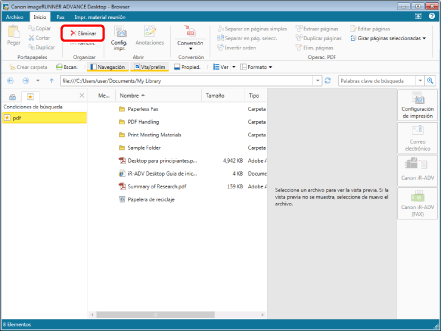
Se elimina la condición de búsqueda y se actualizan la lista de [Condiciones de búsqueda] en la Ventana de navegación y la lista desplegable  (Búsquedas frecuentes) en la Pantalla de búsqueda.
(Búsquedas frecuentes) en la Pantalla de búsqueda.
|
NOTA
|
|
Esta operación también puede realizarse con los botones de herramienta de la barra de herramientas. Si no se muestran botones de herramienta en la barra de herramientas de Desktop Browser, consulte la siguiente información para visualizarlos.
|
Eliminar desde la Pantalla de búsqueda
|
NOTA
|
|
Para obtener más información sobre cómo establecer las condiciones de búsqueda, consulte:
|
1.
Haga clic en  para
para  (Guardar) en la Pantalla de búsqueda y seleccione [Organizar condiciones de búsqueda].
(Guardar) en la Pantalla de búsqueda y seleccione [Organizar condiciones de búsqueda].
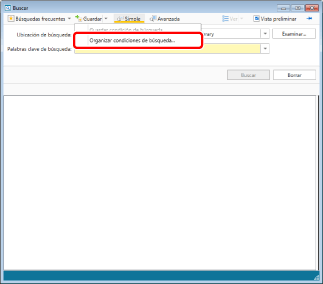
Aparecerá el cuadro de diálogo [Organizar condiciones de búsqueda].
2.
Seleccione la condición de búsqueda que desee eliminar y haga clic en [Eliminar].
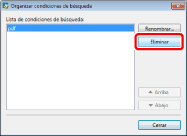
3.
Haga clic en [Cerrar].
Se elimina la condición de búsqueda y se actualizan la lista de [Condiciones de búsqueda] en la Ventana de navegación y la lista desplegable  (Búsquedas frecuentes) en la Pantalla de búsqueda.
(Búsquedas frecuentes) en la Pantalla de búsqueda.